Table of Contents
Netzwerk Konfiguration unter Redhat / CentOS
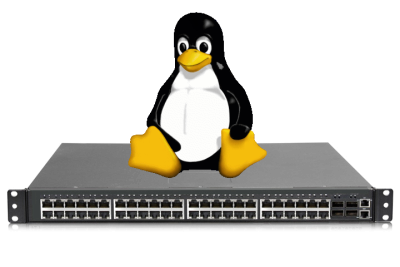
Statische IP - Beispiel Netzkonfiguration für Redhat
Dies ist eine Beispielkonfiguration, in der das Interfaces eth0 mit einer statischen IP und Angaben definiert wurde. Man kann nach diesem Beispiel, beliebig weitere Interfaces in einem neuen ifcfg-INTERFACENAME File erstellen.
# vim /etc/sysconfig/network-scripts/ifcfg-eth0
TYPE=Ethernet BOOTPROTO=none DEFROUTE=yes IPV4_FAILURE_FATAL=no IPV6INIT=yes IPV6_AUTOCONF=yes IPV6_DEFROUTE=yes IPV6_FAILURE_FATAL=no IPV6_ADDR_GEN_MODE=stable-privacy NAME=eth0 UUID=b2303a38-ba62-4325-bd42-e1f73c4e62eb DEVICE=eth0 ONBOOT=yes IPADDR=172.168.1.20 PREFIX=24 GATEWAY=172.168.1.1 DNS1=172.168.1.1 IPV6_PEERDNS=yes IPV6_PEERROUTES=yes IPV6_PRIVACY=no ZONE=public
Zum übernehmen der Interface Änderungen unten schauen!
Dynamische IP - Beispiel Netzkonfiguration für Redhat
Das Interface eth0 soll fortan, nur noch eine dynamische (DHCP) Adresse bekommen. Dazu wird die Konfiguration folgendermassen abgeändert:
# vim /etc/sysconfig/network-scripts/ifcfg-eth0
TYPE=Ethernet BOOTPROTO=dhcp DEFROUTE=yes IPV4_FAILURE_FATAL=no IPV6INIT=yes IPV6_AUTOCONF=yes IPV6_DEFROUTE=yes IPV6_FAILURE_FATAL=no IPV6_ADDR_GEN_MODE=stable-privacy NAME=eth0 UUID=b2303a38-ba62-4325-bd42-e1f73c4e62eb DEVICE=eth0 ONBOOT=yes PEERDNS=yes PEERROUTES=yes IPV6_PEERDNS=yes IPV6_PEERROUTES=yes IPV6_PRIVACY=no ZONE=public
Zum übernehmen der Interface Änderungen unten schauen!
Übernehmen der neuen Netzwerk Konfiguration
Zum übernehmen / aktivieren der neuen Netzwerkkonfiguration, kann entweder der Netzwerk Service resartet werden, oder um sich ganz sicher zu sein, einmal der Server rebooted werden.
Neustart des Netzwerk Services:# systemctl restart NetworkManager
ODER Neustarten des Systems:# systemctl reboot
Anpassen der Netzwerk Konfiguration via CLI-GUI
Zum einfachen anpassen der Netzwerkkonfiguration, kann alternativ zur manuellen Konfiguration, auch nmtui-edit verwendet werden.
Anzeigen der aktuellen IP-Konfiguration & Intercaces:# ip a
1: lo: <LOOPBACK,UP,LOWER_UP> mtu 65536 qdisc noqueue state UNKNOWN qlen 1 link/loopback 00:00:00:00:00:00 brd 00:00:00:00:00:00 inet 127.0.0.1/8 scope host lo valid_lft forever preferred_lft forever inet6 ::1/128 scope host valid_lft forever preferred_lft forever 2: eth0: <BROADCAST,MULTICAST,UP,LOWER_UP> mtu 1500 qdisc mq state UP qlen 1000 link/ether 00:15:5d:01:04:1a brd ff:ff:ff:ff:ff:ff inet 192.168.1.11/24 brd 192.168.1.255 scope global eth0 valid_lft forever preferred_lft forever inet6 2001:8e0:2043:7400:96c9:c909:66f0:8526/64 scope global noprefixroute dynamic valid_lft 13476sec preferred_lft 4476sec inet6 fe80::c1dd:bb8c:c00e:9/64 scope link valid_lft forever preferred_lft foreverAufrufen der Konfigurationsmaske für das Interface eth0# nmtui-edit ens33
Zum übernehmen der Änderungen den Netzwerk-Daemon neustarten:# systemctl restart NetworkManager